Não inicia bios lenovo. Como entrar no laptop bios lenovo: passos simples
- Lenovo g500, 505, 510
- Lenovo b590 e v580c
- Como fazer login Lenovo g50 BIOS: atalho de teclado
- Como entrar no BIOS da Lenovo g50: botão proprietário
- Como fazer login no BIOS da Lenovo g50: Windows 10
- Como fazer login no BIOS da Lenovo g50: linha de comando
- Botão Novo
- Atalho de teclado
- Abra a partir do Windows
- Se o BIOS não abrir
- Menu de inicialização
Ao trabalhar em um computador ou laptop, mais cedo ou mais tarde, é necessário alterar os parâmetros padrão ou reinstalar Sistemas Windows . Para fazer isso, vá para a estrutura básica - Bios. Ele tem a forma de uma tabela de texto, é controlado apenas pelo teclado e contém as configurações básicas para a operação do computador. Em modo normal ele verifica a operação do sistema operacional quando ele é carregado.
Quando você entra, abre uma lista de opções que você pode alterar ou simplesmente visualizar informações sobre a operação do laptop. Aqui você pode encontrar dados como número de série o próprio dispositivo, sua placa mãe , altere as configurações para exibir a imagem na tela, calibração da bateria, sistema de segurança. E, claro, reinstalar o Windows. Mas com a primeira experiência neste sistema, a interface pode parecer confusa, e sem pensar que mudar as configurações não é recomendado, isso pode afetar adversamente o funcionamento do laptop.
Considere como em Laptop Lenovo vá ao bios
Lenovo g500, 505, 510
Esses modelos são semelhantes em seus parâmetros e características, portanto, a ordem de entrada no BIOS é semelhante. Como acessar o BIOS em um laptop Lenovo g500:
- Desligue a energia.
- Pressione o botão Novo.
- Selecione um modo para carregar o UFFI ou o Suporte Legado - para alterar o sistema operacional.
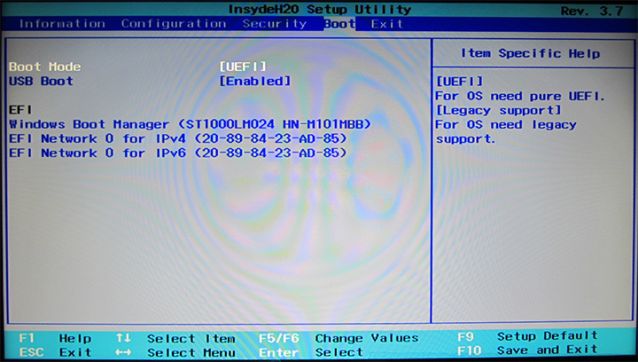
Lenovo b590 e v580c
Para notebooks deste modelo, são definidas teclas de atalho especiais que abrem o BIOS. Eles aparecem na tela quando o sistema é inicializado. Como entrar na BIOS em um laptop Lenovo de outra maneira - pressionando as teclas F2 ou F12. No primeiro caso, o menu principal da bios será aberto, onde você poderá alterar as configurações conforme necessário. Segurando a tecla F12 abre imediatamente a subseção Inicialização Rápida, que é necessária para reinstalar o sistema operacional, determina a ordem dos dispositivos envolvidos na inicialização. No modelo b590, também é possível entrar no BIOS usando a tecla F1.
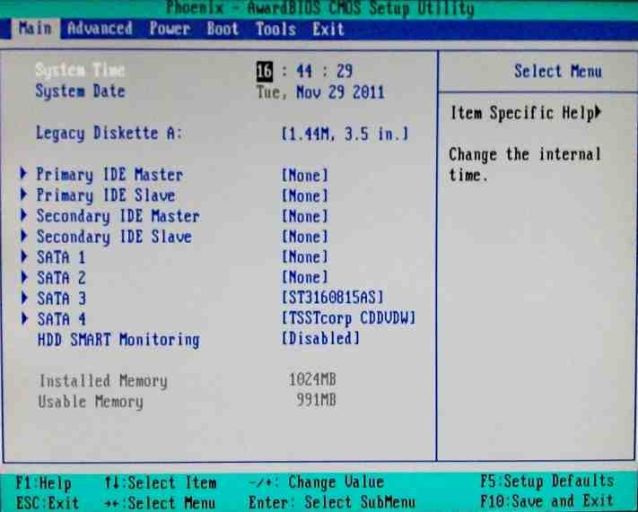
Antes de entrar no BIOS, conecte o laptop à rede elétrica ou certifique-se de que a bateria esteja totalmente carregada. Desligamento de emergência durante o trabalho na bios pode levar a operação incorreta, até a falha do sistema.
Não há um único usuário que não se depare com a necessidade de efetuar login no BIOS em um laptop. As perguntas mais comuns sobre esse tópico são fornecidas pelos proprietários de dispositivos da Lenovo. Hoje, existem várias maneiras de entrar no BIOS no modelo de dispositivo g50 deste fabricante.
Como fazer login Lenovo g50 BIOS: atalho de teclado
- Versões da Lenovo vários laptops e em cada um dos modelos a entrada para o BIOS é quase a mesma. A chamada do BIOS é feita pressionando um ou vários botões no teclado do laptop em um determinado momento depois de pressionar o botão liga / desliga.
- Em diferentes versões do modelo do dispositivo Lenovo g50, a combinação de teclas permanece a mesma.
- Dependendo da modificação do modelo, para chamar o BIOS, você deve pressionar o botão FN ou a combinação de teclas FN + F2 antes de iniciar o sistema operacional quando o dispositivo for ligado.
Como entrar no BIOS da Lenovo g50: botão proprietário
O laptop Lenovo g50 e suas modificações estão equipados com um botão especial da marca Novo. Ela é responsável por executar a preservação de informações do sistema de backup e recuperação de dados do Lenovo OneKey Recovery.
Quando é pressionado, o usuário também pode entrar no sistema da BIOS. A chave está localizada no dispositivo.
Sequência de ações:
- Se algo estiver errado com o dispositivo, há uma avaria na sua operação, então primeiro você precisa desligá-lo, você pode fazê-lo segurando a tecla “Power” por não mais que 15 segundos;
- encontre o botão Novo no gabinete do dispositivo e pressione-o, segurando por mais de 3 segundos;
- o notebook será iniciado, uma pequena janela aparecerá na tela, na qual você será oferecido para escolher 1 de 3 funções;
- Para chegar ao BIOS, use os botões de seta para selecionar a seção “BIOS Setup” e pressione a tecla Enter.

Como fazer login no BIOS da Lenovo g50: Windows 10
Isso sistema operacional tem suas diferenças, incluindo a entrada para o BIOS também será diferente:
- vá para "Configurações" através do menu "Iniciar";
- encontre o item “Atualizações e Segurança”, clique nele;
- a janela "Restaurar" será aberta;
- encontre o botão “Reiniciar agora”, clique nele, ele está localizado na guia “Downloads especiais”;
- o dispositivo começará a ser reinicializado, uma tela aparecerá e você deverá selecionar a seção “Detectar e solucionar problemas”;
- Clique em "Configurações do software UEFI" e depois em "Reiniciar";
- Após a reinicialização, a janela do BIOS será aberta.

Como fazer login no BIOS da Lenovo g50: linha de comando
Neste caso, é necessário:
- causar linha de comando sistemas;
- digite o seguinte código: shutdown.exe / r / o;
- será automaticamente transferido para o BIOS.
Bom dia
A Lenovo é um dos fabricantes de laptops mais populares. By the way, devo dizer-lhe (por experiência pessoal), laptops são muito bons e confiáveis. E há um recurso em alguns modelos desses laptops - uma entrada incomum no BIOS (e geralmente é necessário inseri-lo, por exemplo, para reinstalar o Windows).
Neste artigo relativamente pequeno, gostaria de considerar essas características da entrada ...
Faça o login no BIOS em um laptop Lenovo (instruções passo a passo)
1) Normalmente, para entrar no BIOS em laptops da Lenovo (na maioria dos modelos), é suficiente quando você o liga para pressionar o botão F2 (ou Fn + F2).
No entanto, alguns modelos podem não reagir a esses cliques (por exemplo, Lenovo Z50, Lenovo G50 e toda a gama de modelos: g505, v580c, b50, b560, b590, g50, g500, g505s, g570, g570e, g580, g700 , z500, z580 não pode responder a essas chaves) ...
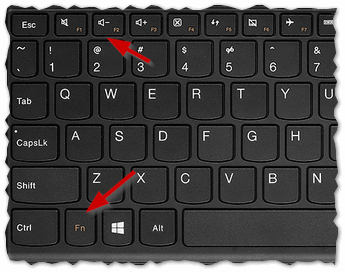
Teclas para entrar no BIOS para diferentes fabricantes de PCs e laptops :
2) Os modelos listados acima possuem um botão especial no painel lateral (geralmente ao lado do cabo de alimentação) (por exemplo, consulte o modelo Lenovo G50 na Figura 2).
Para entrar no BIOS, você precisa: desligar o laptop, e então clicar neste botão (a seta é normalmente desenhada nele, embora admito que em alguns modelos as setas podem não ser ...).
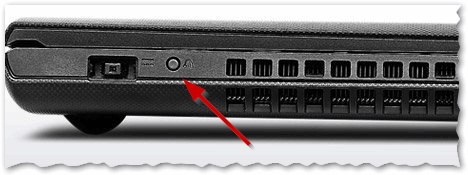
Fig. 2. Lenovo G50 - Botão de Login do BIOS
By the way, um ponto importante. Nem todos os modelos de notebooks da Lenovo possuem este botão de serviço ao lado. Por exemplo, em um laptop Lenovo G480, esse botão fica ao lado do botão liga / desliga do laptop (veja a Figura 2.1).
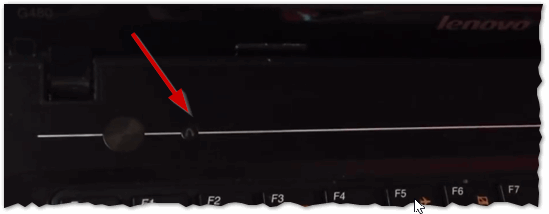
3) Se tudo foi feito corretamente, o laptop deve ligar e o menu de serviço com quatro itens aparecerá na tela (veja fig. 3):
Configuração da BIOS ( Configurações do BIOS );
Menu de inicialização ( menu de inicialização );
Recuperação do Sistema (sistema de recuperação de desastres).
Para entrar no BIOS - selecione Bios Setup (Configuração do BIOS e Configurações).
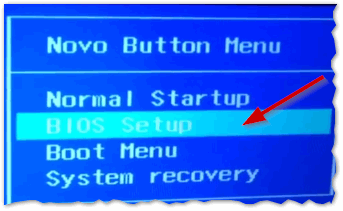
Fazer o login no BIOS para administradores do sistema é um procedimento comum. A maioria dos usuários não mergulha nas complexidades da configuração de um computador ou laptop, não tenta reinstalar o próprio Windows ou usa a inicialização de uma unidade flash USB ou de uma unidade de CD / DVD e geralmente não sabe muito sobre a BIOS. Para eles, a entrada para as configurações básicas do sistema de E / S não é obrigatória. Além disso, não ter idéia do que e onde você pode configurar na BIOS pode “bagunçar as coisas”: na melhor das hipóteses, o computador simplesmente não inicializa, e na pior das hipóteses, você pode danificar permanentemente o hardware. Normalmente, a CPU sofre devido ao overclock e ao superaquecimento ... No entanto, se você é teoricamente experiente, mas tem dificuldades para entrar na BIOS , recomendamos que você se familiarize com as formas mais populares de abrir suas configurações.
O método mais popular.
Entrar na BIOS em computadores de mesa (computadores desktop / fixos), que são familiares para todos, geralmente é bem simples - o botão “ Del ” é usado para eles desde os tempos antigos. Nos modelos mais modernos de placas-mãe, há uma variante usando a tecla F2 . Na maioria dos casos, quando você liga o computador na primeira tela com informações sobre o equipamento, há um prompt como " Pressione a tecla Del para entrar no Menu de Configuração ". Em vez de " Del ", um valor diferente pode ser indicado, mas isso é uma exceção. By the way, a imagem tem uma dica e como entrar no menu de inicialização. É para selecionar o dispositivo do qual você deseja inicializar Flash USB ou uma unidade de CD / DVD) e tente entrar na BIOS .
Dependendo das configurações / configurações do computador, essa tela pode ser exibida de uma fração de segundo a vários segundos. Para abrir as configurações do BIOS , clique no botão indicado no seu caso (até que o download tenha ido além). Geralmente eles fazem isso - quando você liga o computador em intervalos de pouco menos de um segundo, pressione a tecla desejada até que o menu do BIOS apareça . Suas versões modernas podem ter diferentes aparência mas ... acho que você vai reconhecê-lo. As imagens mostram a interface do usuário da placa-mãe "MSI Z77A-G43" e o menu para máquina virtual VMware. No primeiro caso, vemos a versão moderna no modo gráfico com suporte ao mouse e blackjack, e no segundo, o menu ascético “texto”. Observe que a escolha do dispositivo de inicialização é até mesmo um computador virtual VMware.
Entre na BIOS no laptop.
Eu não posso dizer por que, mas os fabricantes não tornam tão fácil ir para a BIOS em um laptop com modelos modernos. Acontece que, quando ligado, nenhuma das teclas “ F1 ... F12 ” permite que você abra as configurações desejadas. Recentemente, os proprietários de vários modelos da Lenovo Notebook têm se voltado para mim com mais frequência. Para várias modificações dos laptops Lenovo G500, foi possível entrar no BIOS pressionando a combinação de teclas " Fn + F2 " depois de ligar (" Fn + F12 " - menu de inicialização). Como se viu, esta é uma maneira bastante simples. Para Lenovo B590, tudo acabou por ser um pouco diferente ...
Quando meu laptop Lenovo B590 estava em minhas mãos, nem a combinação de teclas “ F1 ... F12 ” nem “ Fn ” + “ F1 ... F12 ” ajudaram a entrar no BIOS . Tudo acabou por ser bastante simples - ao lado do botão de energia, há outra chave adicional . É isso e você quer pressionar quando o laptop estiver desligado. Quando você ativa esse botão, você obtém o menu de serviço , o que permite não apenas entrar nas configurações discutidas no artigo, mas também executar várias outras operações de serviço .
O fabricante de laptop Lenovo G590 acrescentou prudentemente várias localizações de idiomas para esse " modo de engenharia ". Entre outros, há idiomas ingleses e russos. Para entrar no BIOS, você precisará de 6 (seis!) Cliques do mouse: selecione Russo, especifique o layout do teclado russo, entre no menu "Diagnóstico", abra " Opções avançadas ", Selecione" UEFI Firmware Settings ", clique em" Restart ". Foi assim que o processo evoluiu de um único botão “ Del ” para uma cadeia com o item “Diagnóstico” mais ilógico (para mim). Após o laptop Lenovo G590 re-carregado - você verá o seu menu BIOS .
O site já possui vários artigos que mencionam ou implicam uma alteração no dispositivo de inicialização. Por exemplo, um artigo sobre isso ou. Ambos os artigos descrevem operações executadas após a inicialização de uma unidade flash. Muitas pessoas querem entrar nas configurações da BIOS para instalar a inicialização de uma unidade flash, embora isso não seja necessário devido à presença de um menu de inicialização separado para selecionar o dispositivo de inicialização .
Neste artigo você aprenderá várias maneiras de abrir as configurações do BIOS em laptops da Lenovo, a solução possíveis problemas ea maneira de entrar no menu de inicialização.
Botão Novo
Nos laptops da Lenovo, ao lado do botão liga / desliga, há um botão com um ícone de seta curvada. É chamado de Novo Button, OneKey Recovery ou OneKey Rescue System. Desligue o laptop e, em vez do botão liga / desliga, ligue-o usando esse botão.
O Novo Menu Botão aparece na tela. Lá você pode usar as setas para selecionar o BIOS de inicialização ou o menu de inicialização.
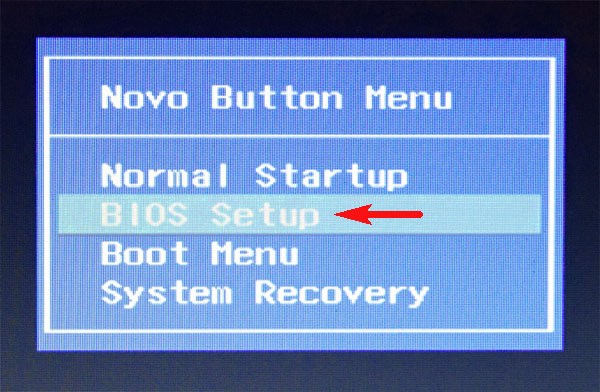
Selecione "BIOS Setup", pressione Enter e entre no BIOS.
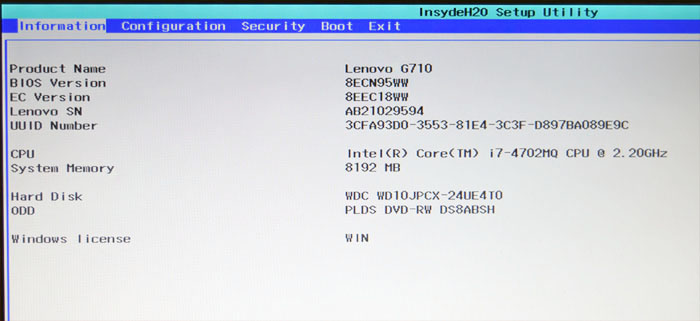
Atalho de teclado
A segunda maneira - durante a inicialização, pressione a combinação de teclas para iniciar o BIOS. Nos laptops da Lenovo, esses são os botões Fn + F2 ou Fn + F1. Durante o carregamento, combinações de botões são geralmente escritas.
Às vezes ajuda quando você liga a combinação dos botões Esc + F1 + Delete, o Startup Interrupt Menu é aberto, pressione F1 para entrar no BIOS.
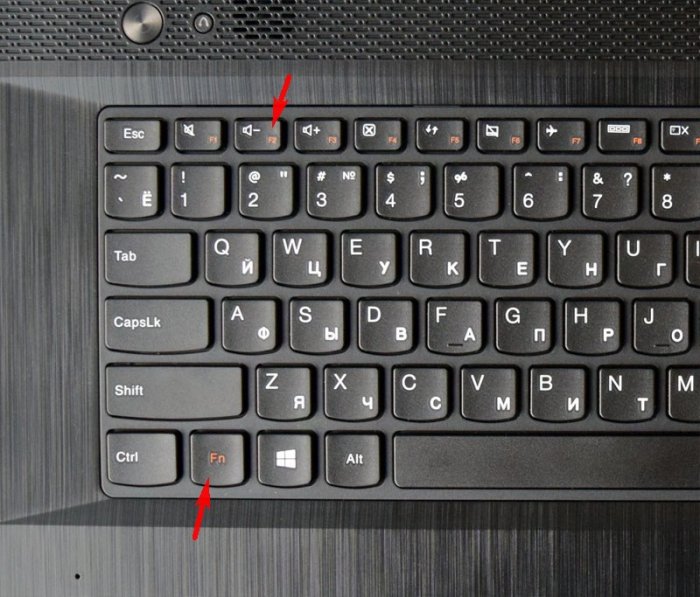
Outra maneira é mostrada no vídeo - você precisa ter tempo ao carregar para pressionar Enter:
Muitas vezes as pessoas cometem um erro nesta fase. Clique no desligamento, o computador parece estar desligado. Então eles ligá-lo, pressione os botões e nada funciona, as botas do sistema operacional. Na verdade, o laptop entra em modo de hibernação, como no Windows 8.1, as configurações padrão são lançamento rápido . Para evitar esse problema, basta abrir o BIOS quando o computador for reiniciado.
Às vezes, as placas de vídeo internas não exibem o menu na inicialização, as dicas nos botões não são visíveis. Nesse caso, tente conectar um monitor / TV separado via saída HDMI ou VGA ou use outro método.
Abra a partir do Windows
BIOS pode ser aberto através do Windows. É útil quando o teclado não está funcionando. Funciona no Windows 8, 8.1, 10.
Abra Iniciar - Configurações.
Selecione "Atualizar e segurança".
Na guia "Recuperação", na seção de opções especiais de download, há um botão "Reiniciar agora". Clique nele, o sistema será reinicializado e mostrará as opções de inicialização do Windows.
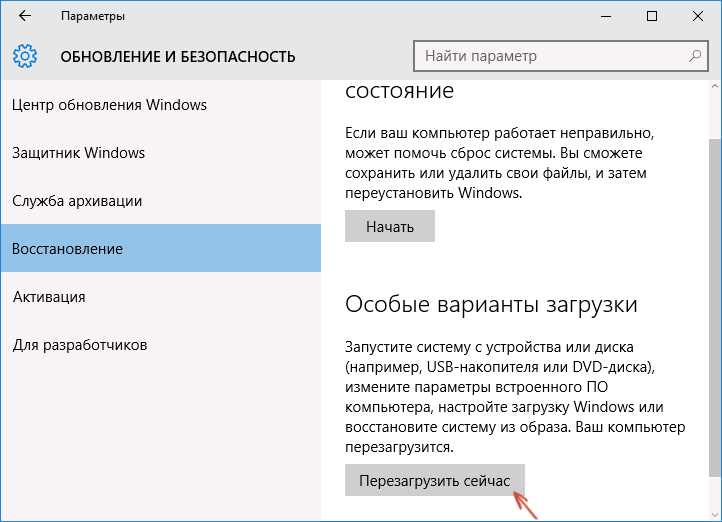
Selecione “Solução de problemas” (Diagnóstico) - “Configurações avançadas” - “Configurações de firmware UEFI”.
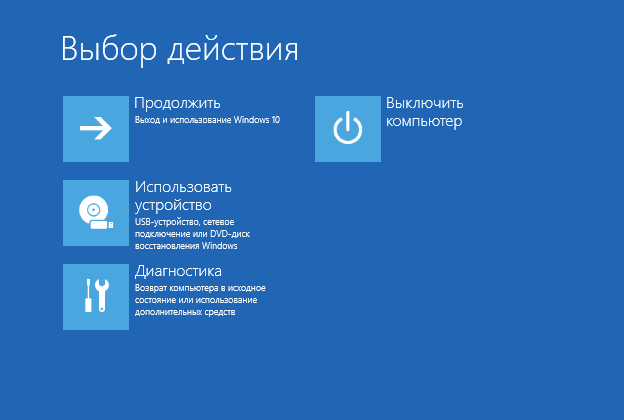
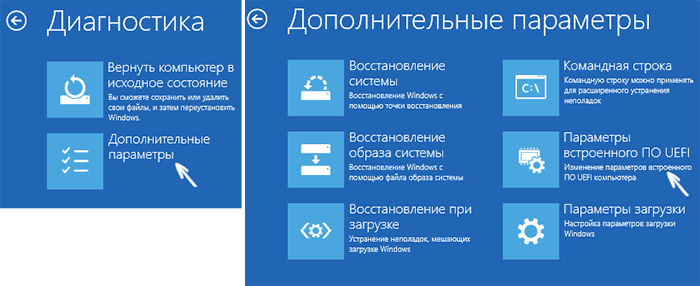
Se você não conseguir fazer login no Windows, mas a tela de login abrir, você também poderá abrir o BIOS. Pressione o botão de energia, mantenha pressionada a tecla Shift e clique em "Reiniciar". Opções especiais de inicialização do sistema serão abertas, etapas adicionais são descritas acima.
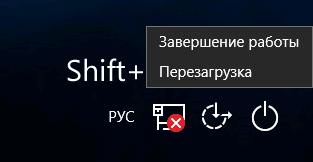
Se o BIOS não abrir
Em laptops Lenovo, há um problema: se você apagar o antigo Versão do Windows e colocar outro sistema em um disco rígido limpo, o BIOS pára de abrir por qualquer meio.
Resolvendo o problema:
Desligue o laptop e remova a bateria. Desparafuse a tampa do laptop pela parte de trás e retire a bateria por cerca de 15 minutos, o que redefinirá as configurações da BIOS. Coloque tudo de volta e ligue o laptop.

Um par de erros irá aparecer e o computador irá para o próprio BIOS. Na guia Inicialização, altere o item “UEFI / Legacy boot” para “Both”. No ponto de configuração vizinho, "UEFI / Legacy Boot Priority" deve ser "Legacy".
Agora salvamos tudo: na guia “First Restart”, clique em “Exit Saving Changes”.
Menu de inicialização
Se você quiser abrir o BIOS para mudar disco de inicialização (para instalar o sistema operacional), para isso, não é necessário entrar no BIOS. Você pode abrir o menu de inicialização. Nos laptops da Lenovo, isso é feito com uma combinação de Fn + F12 (quando o computador é reiniciado).